0xc000021a错误由关键系统进程终止导致,可依次尝试:使用最后一次正确配置启动、运行SFC扫描修复系统文件、执行DISM命令修复系统映像、卸载最近安装的更新或软件以排除兼容性冲突。
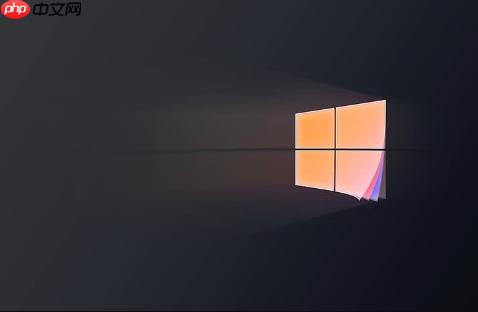
如果您尝试启动Windows系统,但电脑立即蓝屏并显示“您的电脑遇到问题,需要重启”的错误信息,且底部明确标注了错误代码0xc000021a,则表明一个关键的系统进程已意外终止。以下是解决此问题的具体步骤:
一、使用最后一次正确配置启动
该方法利用Windows保存的上一次成功启动时的注册表设置来覆盖当前可能损坏的配置,适用于因错误设置或驱动加载导致的问题。
1、重启计算机,在开机自检(POST)画面出现时,连续按F8键(部分新机型需在UEFI中禁用快速启动后才能触发)。
2、在高级启动选项菜单中,使用键盘方向键选择“最后一次正确的配置(高级)”。
3、按Enter键确认,让系统使用上一次正常工作的配置进行启动。
二、运行系统文件检查器(SFC)
此命令能扫描所有受保护的系统文件,并用缓存的副本替换被损坏或版本不匹配的文件,以修复由系统文件损坏引发的0xc000021a错误。
1、重启电脑,强制关机三次以进入自动修复环境。
2、选择“疑难解答” > “高级选项” > “命令提示符”。
3、在命令提示符窗口中输入 sfc /scannow 并按回车执行。
4、等待扫描和修复过程完成,完成后关闭命令提示符并重启电脑尝试正常登录。
三、执行DISM修复命令
当系统映像(如WinSxS文件夹)本身受损时,SFC可能无法修复,此时需要使用部署映像服务和管理工具(DISM)来修复底层系统映像。
1、通过强制重启进入“自动修复”环境,打开“命令提示符”。
2、依次输入以下命令,每输入一行后按回车执行: DISM /Online /Cleanup-Image /CheckHealth
DISM /Online /Cleanup-Image /ScanHealth
DISM /Online /Cleanup-Image /RestoreHealth
3、等待最后一个命令执行完毕,该过程需要联网下载修复文件,耗时较长,请耐心等待。
四、卸载最近安装的更新或软件
近期安装的不兼容Windows更新或第三方应用程序(尤其是安全软件)可能与核心进程冲突,导致csrss.exe或winlogon.exe崩溃,卸载它们可排除此类故障。
1、重启电脑并进入“安全模式”(可通过高级启动选项访问)。
2、登录系统后,打开“控制面板” > “程序” > “程序和功能”。
3、点击左侧“查看已安装的更新”,找到并卸载最近安装的KB开头的更新补丁。
4、返回主界面,卸载最近安装的、特别是安全类或系统优化类的应用程序。































